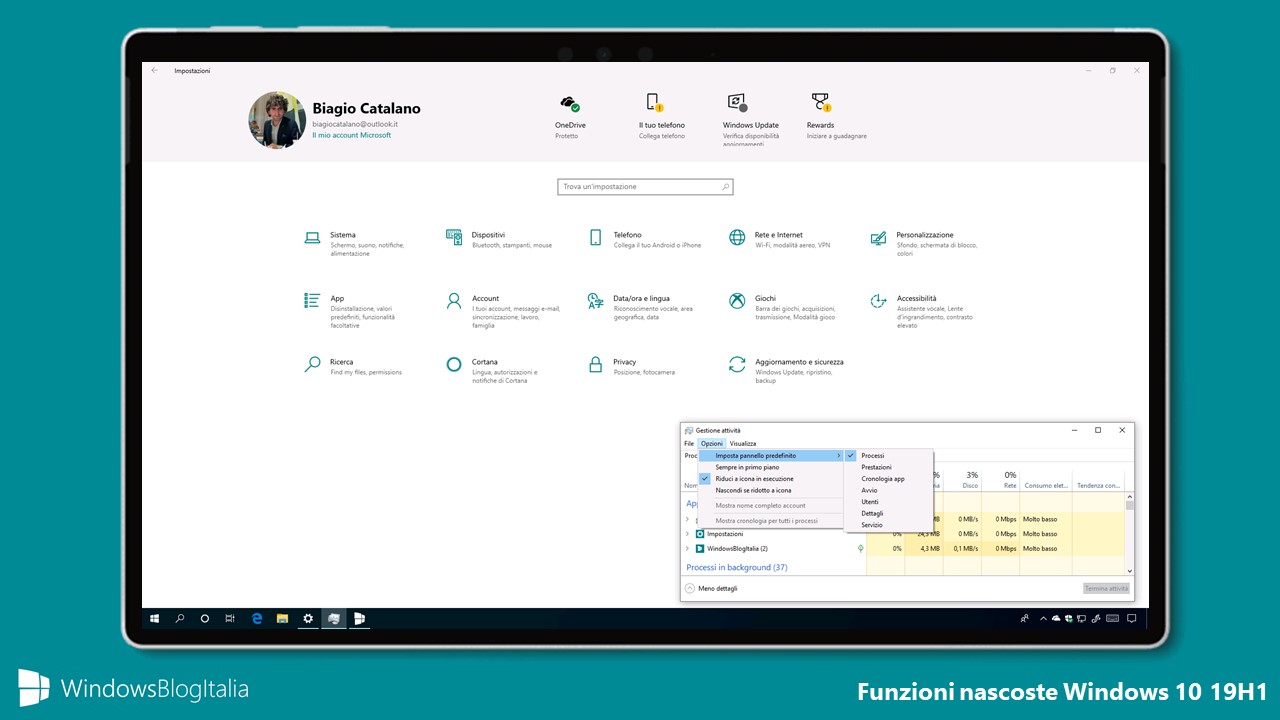
Microsoft è al lavoro per implementare le nuove funzionalità in Windows 10 19H1, il prossimo grande aggiornamento del sistema operativo per PC e tablet. Alcune funzionalità sono presenti nelle ultime build, ma sono nascoste: vediamo come abilitarle.
Funzioni nascoste di Windows 10 19H1
Premesse
- Non ci riterremo responsabili di danni hardware e software causati da questa o dalle altre guide pubblicate su WindowsBlogItalia. Il tutto è fatto a vostro rischio e pericolo e potrebbe comportare, nel migliore dei casi, la perdita dei dati salvati nel device: prima di prendere qualsiasi iniziativa, consigliamo vivamente di effettuare un backup completo di app, foto e documenti.
- Abbiamo testato la guida con la build 18305 di Windows 10 19H1. Le funzionalità mostrate in questo articolo richiedono almeno la build 18298 o versioni successive.
- Le funzionalità presenti in questo articolo non verranno abilitate se il vostro PC/tablet:
- Sta eseguendo l’edizione Enterprise di Windows 10.
- Sta eseguendo un’edizione senza Windows Spotlight (ovvero quelle identificate dalla lettera N).
- È stato aggiornato a dominio.
- È stato avviato in modalità provvisoria.
- È stato effettuato il login con l’account Guest.
- Ha il paese impostato su uno di quelli presenti in black List: Cina, Cuba, Iran, Korea del Nord, Sudan, Syria e Ucraina.
Requisiti
- Lo strumento mach2. Se siete programmatori o appassionati, vi consigliamo di compilarvi il codice autonomamente, visti i continui aggiornamenti. Per i meno affini, potete scaricare la versione pre-compilata a 32-Bit oppure a 64-Bit da questo indirizzo.
Nuovo Pannello predefinito in Gestione attività
In Windows 10 19H1 sarà possibile impostare una tab predefinita quando si avvia il Task Manager. Attualmente è possibile abilitarla con la seguente procedura:
- Scaricate l’archivio mach2 dal link presente nella sezione Requisiti ed estraetene il contenuto in una cartella.
- Digitate nel box di ricerca di Cortana Prompt dei comandi (o, in alternativa, cmd), cliccate con il tasto destro del mouse sul risultato e cliccate Esegui come amministratore.
- All’eventuale richiesta di Controllo dell’account utente, cliccate Sì.
- Spostatevi nella cartella dove è stato estratto l’archivio con un comando simile al seguente: cd /d C:\Users\Biagio\Desktop\mach2
- Digitate il seguente comando e premete il tasto Invio: mach2 enable 19349505
Riavviate il PC/tablet Windows 10. Al termine del riavvio, avviando Gestione attività e cliccando su Opzioni sarà presente la nuova voce Imposta pannello predefinito.

Separare barra di ricerca e Cortana
In Windows 10 19H1 sarà possibile separare la barra di ricerca da Cortana. Attualmente potete abilitare l’opzione con la seguente procedura:
- Scaricate l’archivio mach2 dal link presente nella sezione Requisiti ed estraetene il contenuto in una cartella.
- Digitate nel box di ricerca di Cortana Prompt dei comandi (o, in alternativa, cmd), cliccate con il tasto destro del mouse sul risultato e cliccate Esegui come amministratore.
- All’eventuale richiesta di Controllo dell’account utente, cliccate Sì.
- Spostatevi nella cartella dove è stato estratto l’archivio con un comando simile al seguente: cd /d C:\Users\Biagio\Desktop\mach2
- Digitate il seguente comando e premete il tasto Invio: mach2 enable -v 2 17983783
Riavviate il PC/tablet Windows 10. Al termine del riavvio, la barra di ricerca e quella di Cortana saranno separate. Anche nell’app Impostazioni saranno presenti due voci separate.
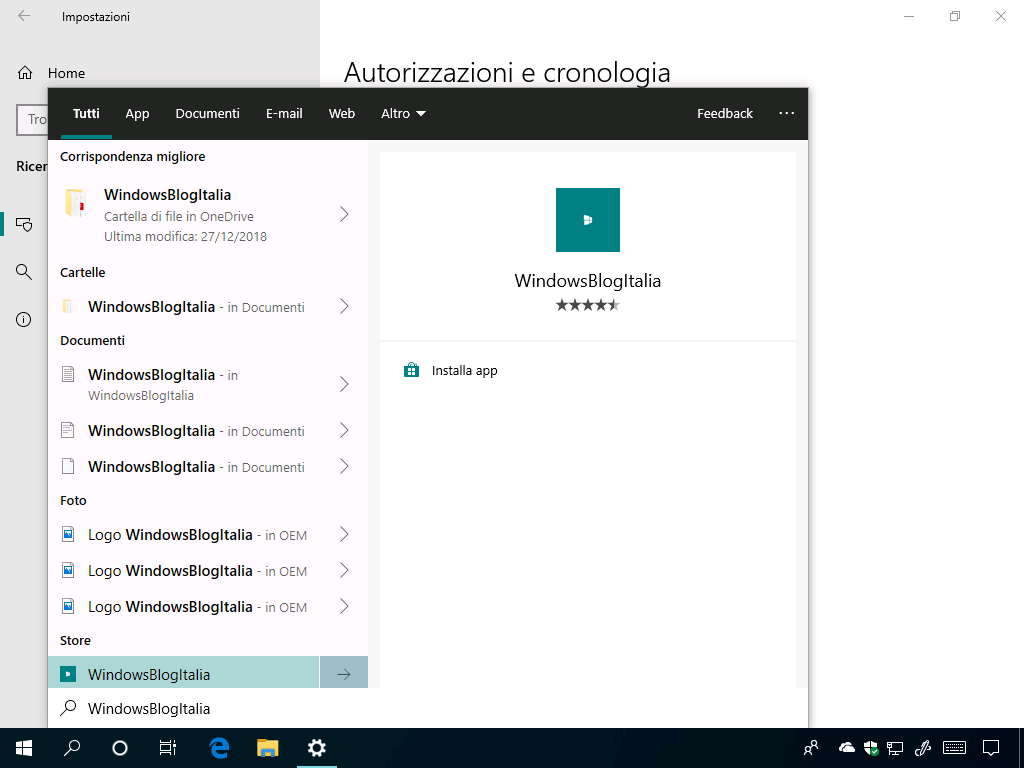
Restyling di Opzioni di accesso
In Windows 10 19H1 la pagina Opzioni di accesso subirà un completo restyling. Attualmente solo alcune voci solo abilitate; vediamo come abilitare l’intera pagina con la seguente procedura:
- Scaricate l’archivio mach2 dal link presente nella sezione Requisiti ed estraetene il contenuto in una cartella.
- Digitate nel box di ricerca di Cortana Prompt dei comandi (o, in alternativa, cmd), cliccate con il tasto destro del mouse sul risultato e cliccate Esegui come amministratore.
- All’eventuale richiesta di Controllo dell’account utente, cliccate Sì.
- Spostatevi nella cartella dove è stato estratto l’archivio con un comando simile al seguente: cd /d C:\Users\Biagio\Desktop\mach2
- Digitate il seguente comando e premete il tasto Invio: mach2 enable 14575813
Riavviate il PC/tablet Windows 10. Al termine del riavvio, recandovi in Impostazioni > Account > Opzioni di accesso visualizzerete la nuova pagina.
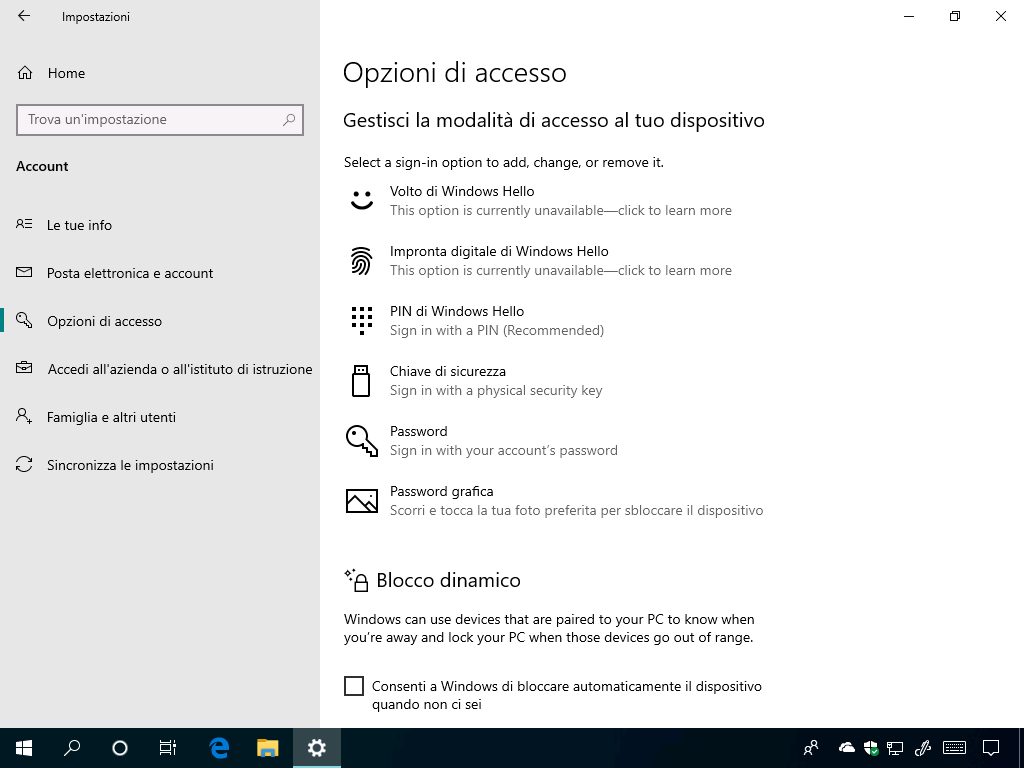
Nuovo banner nelle Impostazioni
In Windows 10 19H1 sarà possibile visualizzare un banner nell’app Impostazioni con dei collegamenti ad alcune funzioni importanti. Attualmente è possibile abilitarlo con la seguente procedura:
- Scaricate l’archivio mach2 dal link presente nella sezione Requisiti ed estraetene il contenuto in una cartella.
- Digitate nel box di ricerca di Cortana Prompt dei comandi (o, in alternativa, cmd), cliccate con il tasto destro del mouse sul risultato e cliccate Esegui come amministratore.
- All’eventuale richiesta di Controllo dell’account utente, cliccate Sì.
- Spostatevi nella cartella dove è stato estratto l’archivio con un comando simile al seguente: cd /d C:\Users\Biagio\Desktop\mach2
- Digitate il seguente comando e premete il tasto Invio: mach2 enable 18299130
- Digitate il seguente comando e premete il tasto Invio: mach2 enable 19638738
- Digitate il seguente comando e premete il tasto Invio: mach2 enable 19638787
- Digitate il seguente comando e premete il tasto Invio: mach2 enable 18863954
Riavviate il PC/tablet Windows 10. Al termine del riavvio, avviando l’app Impostazioni verrà subito visualizzato il nuovo banner.
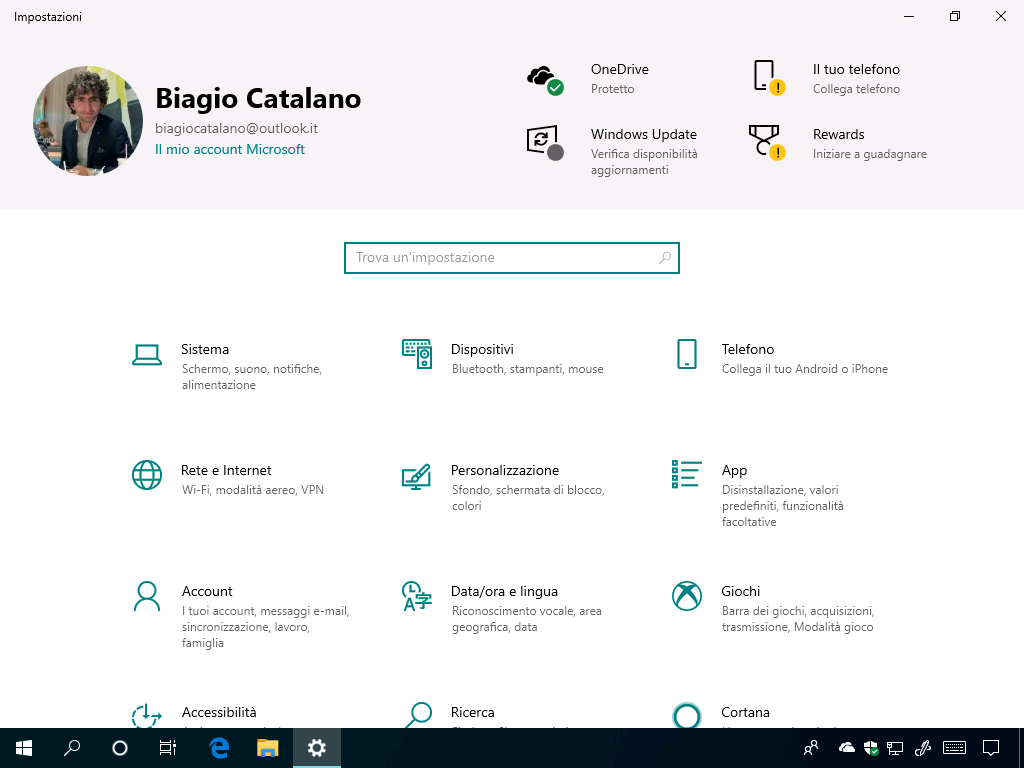
Queste funzionalità sono attualmente in fase di testing A/B. Alcuni utenti potrebbero averle già attive di default, mentre per altri potrebbero arrivare prossimamente. Avevate già queste funzionalità o le avete attivate grazie a questo articolo? Cosa ne pensate di queste modifiche che potrebbero arrivare in Windows 10 19H1? Fatecelo sapere nei commenti.
Articolo di Windows Blog Italia
Fonti | 1, 2












